Как загрузить отчет в Online Designer и скачать отредактированный отчет
Один из первых вопросов, который встает перед пользователями Online Designer – как организовать загрузку отчетов с локального компьютера? Сегодня мы рассмотрим загрузку из локального компьютера в Online Designer и скачивание измененного отчета на примере ASP.Net MVC приложения.
Создаем проект ASP.Net MVC. Нам понадобятся следующие библиотеки:
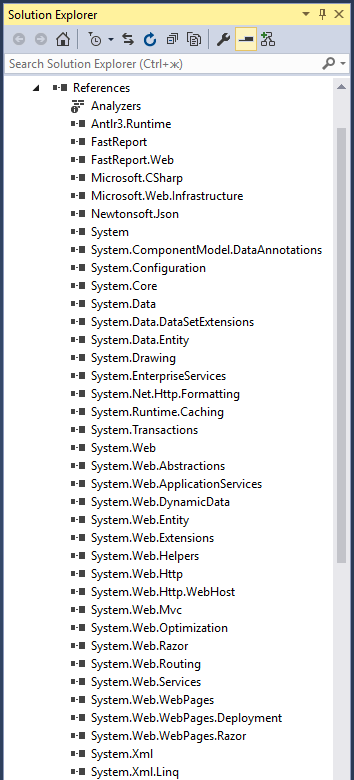
Откроем контроллер HomeController.cs. Добавьте недостающие библиотеки в секцию uses:
1 2 3 4 5 6 7 8 9 10 11 12 13 14 15 16 17 18 |
using System; using System.Collections.Generic; using System.Linq; using System.Web; using System.Web.Mvc; using System.Web.UI; using System.Runtime.Caching; using System.Text; using System.IO; using FastReport; using FastReport.Web; using FastReport.Utils; using System.Web.UI.WebControls; using FastReport.Export.Html; using FastReport.Data; using System.Net.Http.Headers; using FastReport.Export.Image; using System.Net.Http; |
В методе Index мы будем отображать OnlineDesigner. Но, сначала создаем объект веб отчета и кэш для хранения файла отчета. Кэш я использую для того, чтобы избежать сохранения файла на сервере:
1 2 3 4 5 6 7 8 9 10 11 12 13 14 15 16 17 18 19 20 21 22 23 24 25 26 27 28 29 30 31 32 33 34 |
private WebReport webReport = new WebReport(); //Объект веб отчета MemoryCache cache = MemoryCache.Default; //Кэш public ActionResult Index(HttpPostedFileBase upload) { webReport.Width = Unit.Percentage(100); webReport.Height = Unit.Percentage(100); string report_path = GetReportPath(); //Путь к папке с отчетами System.Data.DataSet dataSet = new System.Data.DataSet(); dataSet.ReadXml(report_path + "nwind.xml"); //Читаем базу данных webReport.Report.RegisterData(dataSet, "NorthWind"); //Регистрируем данные в отчете //Если вы не используете кэш, то загружаем отчет с сервера if (System.IO.File.Exists(report_path + "report.frx")) { webReport.Report.Load(report_path + "report.frx"); } //Если вы используете кэш, то загружаем из него отчет if (cache.Contains("1")) { webReport.Report.Load(cache["1"] as Stream); } // задаем настройки Online-Designer webReport.DesignReport = true; webReport.DesignScriptCode = false; webReport.Debug = true; webReport.DesignerPath = "~/WebReportDesigner/index.html"; webReport.DesignerSaveCallBack = "~/Home/SaveDesignedReport"; webReport.ID = "DesignReport"; ViewBag.WebReport = webReport; //передаем отчет во View return View(); } |
Метод получения пути к отчетам:
1 2 3 4 |
private string GetReportPath() { return this.Server.MapPath("~/App_Data/"); } |
Далее добавим метод загрузки файла:
1 2 3 4 5 6 7 8 9 10 11 12 13 14 15 16 |
[HttpPost] //Атрибут указывает, что метод обрабатывает Post запрос public ActionResult Upload(HttpPostedFileBase upload) { if (upload != null) { // получаем имя файла string fileName = System.IO.Path.GetFileName(upload.FileName); // сохраняем файл в кэш cache.Add("1", upload.InputStream, DateTimeOffset.Now.AddMinutes(1)); //Если сохраняете в файл на сервере upload.SaveAs(Server.MapPath("~/App_Data/report.frx")); } return RedirectToAction("Index"); } |
Обратите внимание на параметр DateTimeOffset.Now.AddMinutes(1) в вызове функции добавления кэша. Он задает время жизни кэша.
Теперь нам нужен метод сохранения отчета в Online Designer:
1 2 3 4 5 6 7 8 9 10 11 12 13 14 15 16 17 18 19 20 21 22 23 24 25 26 27 28 |
[HttpPost] // call-back for save the designed report public ActionResult SaveDesignedReport(string reportID, string reportUUID) { ViewBag.Message = String.Format("Confirmed {0} {1}", reportID, reportUUID); if (reportID == "DesignReport") { //Записываем отчет в кэш cache.Set("1", Request.InputStream, DateTimeOffset.Now.AddMinutes(10)); // Если отчет будет сохраняться на сервер /*************************************/ Stream reportForSave = Request.InputStream; string pathToSave = Server.MapPath("~/App_Data/DesignedReports/test.frx"); using (FileStream file = new FileStream(pathToSave, FileMode.Create)) { reportForSave.CopyTo(file); } /* */ } return View(); } |
Для этого метода мы создаем отдельное представление SaveDesignedReport.cshtml с таким кодом:
Осталось реализовать метод скачивания файла отчета:
1 2 3 4 5 6 7 8 |
public FileResult GetFile() { Stream str = cache["1"] as Stream; //формируем файл для скачивания из кэша return File(str, "application/octet-stream","test.frx"); //Если использовали сохранение файла на сервере return File(Server.MapPath("~/App_Data/DesignedReports/test.frx"), "application/octet-stream", "test.frx"); } |
Теперь рассмотрим представление для страницы Index (Home->Index.cshtml):
1 2 3 4 5 6 7 8 9 10 11 12 13 14 15 16 |
@{ ViewBag.Title = "Home Page"; } <h3>Select file</h3> @using (Html.BeginForm("Upload", "Home", FormMethod.Post, new { enctype = "multipart/form-data" })) { <input type="file" name="upload" /> <input type="submit" value="Upload" /> } <div style="float:right"> @using (Html.BeginForm("GetFile", "Home", FormMethod.Get)) { <input id="dwn" type="submit" value="Download designed report" /> } </div> @ViewBag.WebReport.GetHtml() |
Вверху выводим заголовок страницы. Далее используем хэлпер BeginForm чтобы создать форму с кнопкой выбора файла. В параметрах указано имя метода-обработчика – «Upload», имя контроллера – «Home», метод обработки – FormMethod.Post, способ кодирования данных - enctype = "multipart/form-data".
Далее вставляем поле загрузки файла и кнопку.
В правой части страницы разместим еще одну кнопку, по которой будет скачиваться отредактированный отчет. Для нее тоже создаем форму с помощью хэлпера BeginForm.
В последней строке кода мы отображаем отчет, полученный из контроллера.
В файле _Layout.cshtml нужно подключить скрипты:
Теперь нужно внести изменения в два веб конфига. Называются файлы одинаково, но размещены в разных папках. Первый – расположен в папке Views. Добавляем в него:
1 2 3 4 5 |
<namespaces> … <add namespace="FastReport" /> <add namespace="FastReport.Web" /> </namespaces> |
Второй файл расположен в корне проекта. В него добавляем обработчик:
1 2 3 4 5 6 |
<system.webServer> <handlers> … <add name="FastReportHandler" path="FastReport.Export.axd" verb="*" type="FastReport.Web.Handlers.WebExport"/> </handlers> </system.webServer> |
Запускаем наше приложение.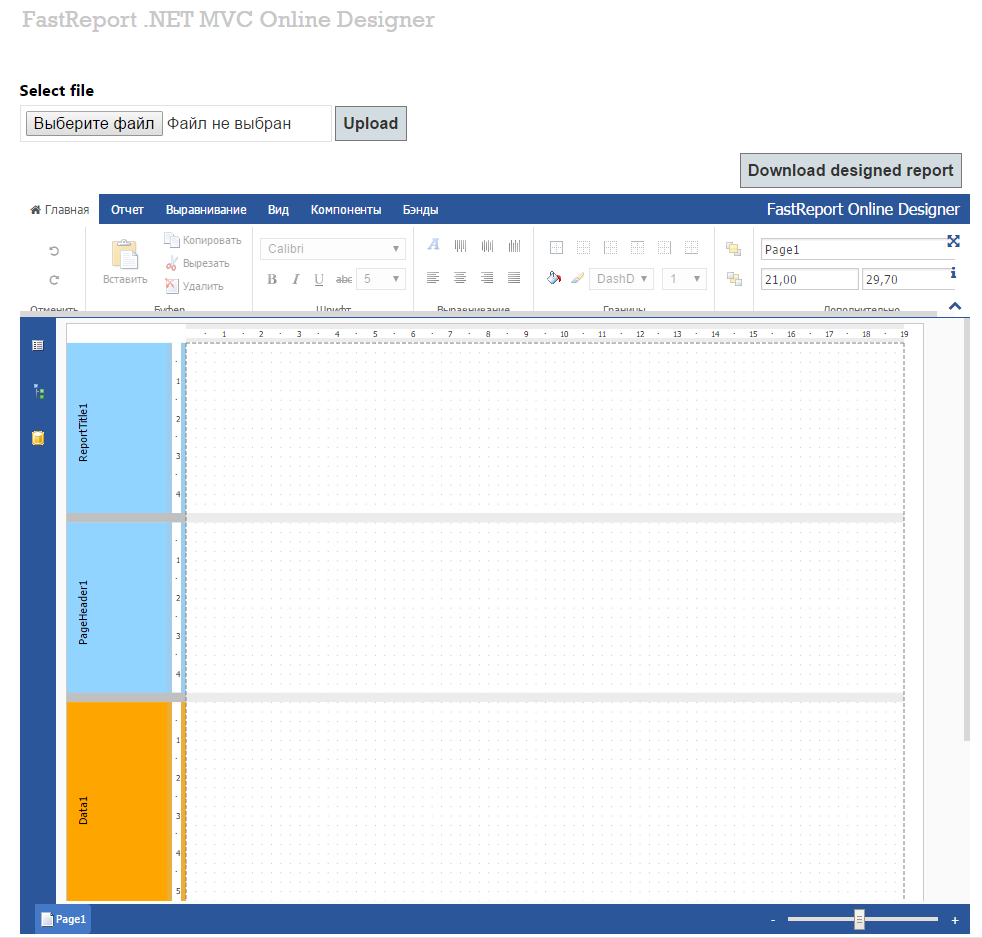
Перед нами OnlineDesigner с пустым отчетом. Загрузим отчет с локального компьютера с помощью кнопки «Выберите файл». Из диалогового окна выбираем файл и нажимаем кнопку Upload:
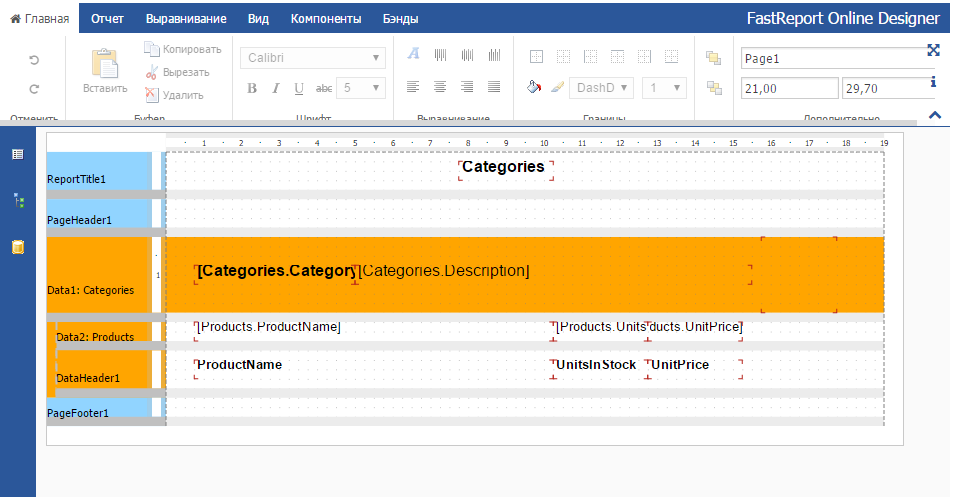
Загрузился шаблон отчета. Изменим цвет фона в бэнде данных. На вкладке «Отчет» нажимаем кнопку «Сохранить»:
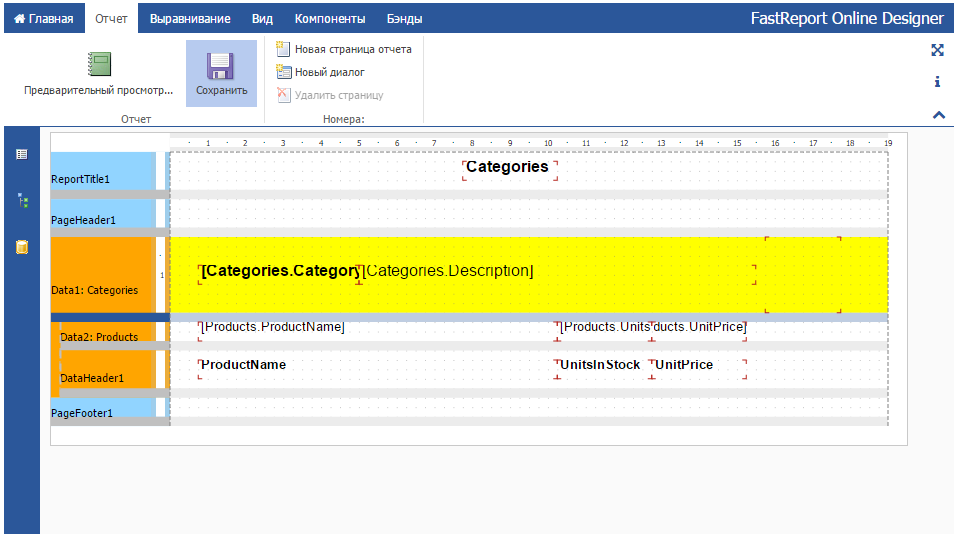
При этом отработает метод SaveDesignedReport и мы увидем зеленое оповещение справа:
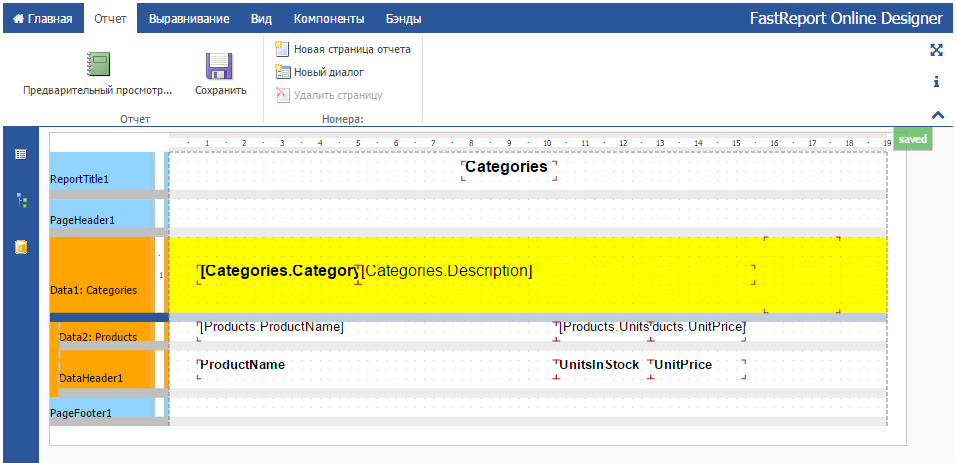
Теперь жмем кнопку «Download designed report»:
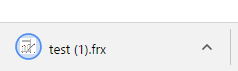
Браузер скачает наш отчет. Откроем его в Report Designer:
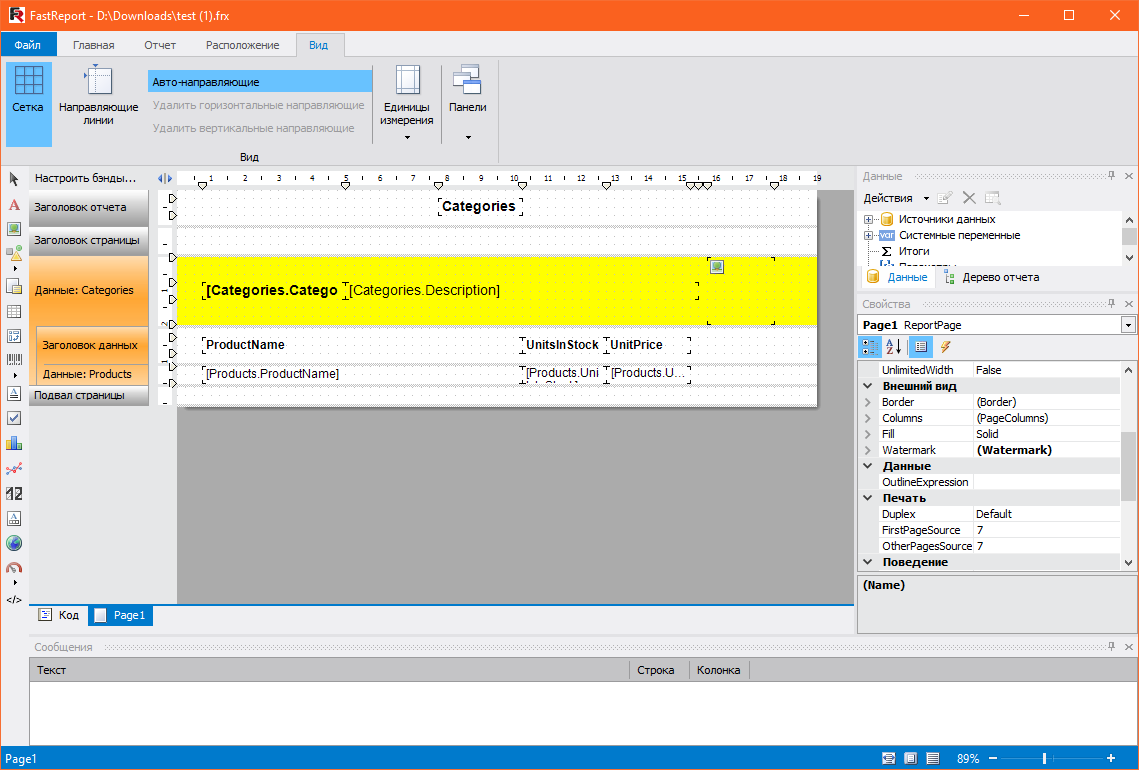
И получаем наш отчет, отредактированный с помощью Online Designer.